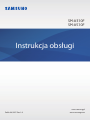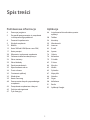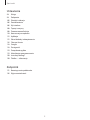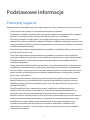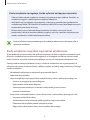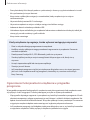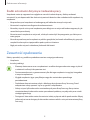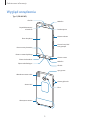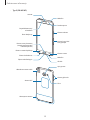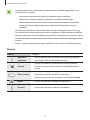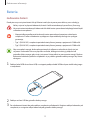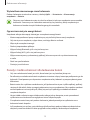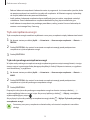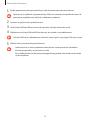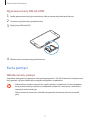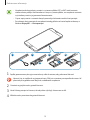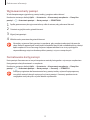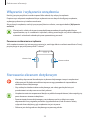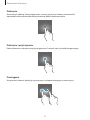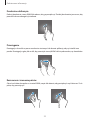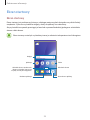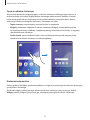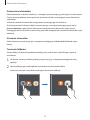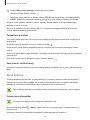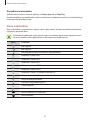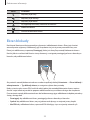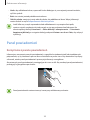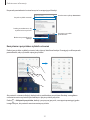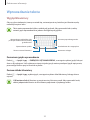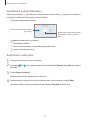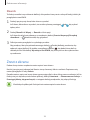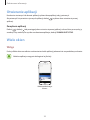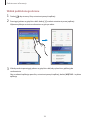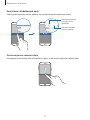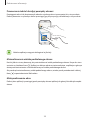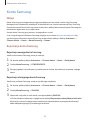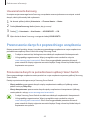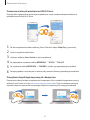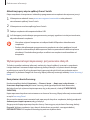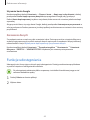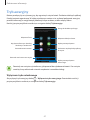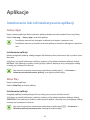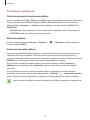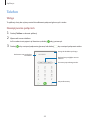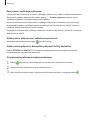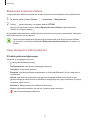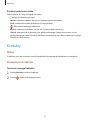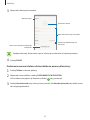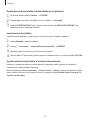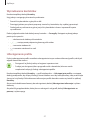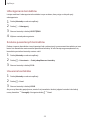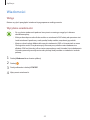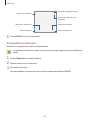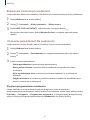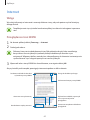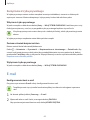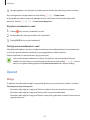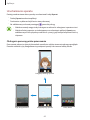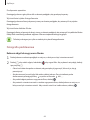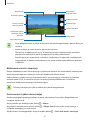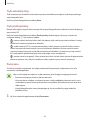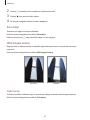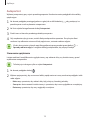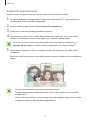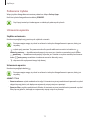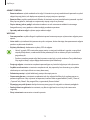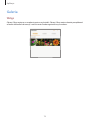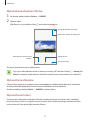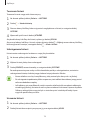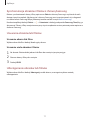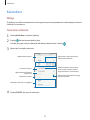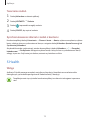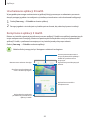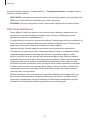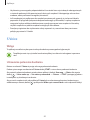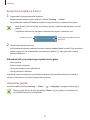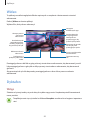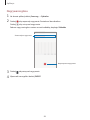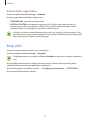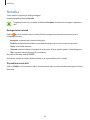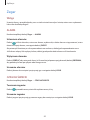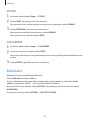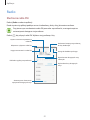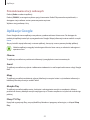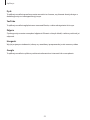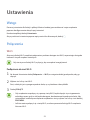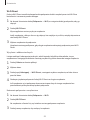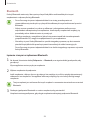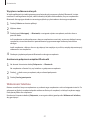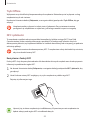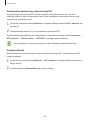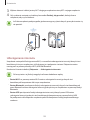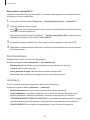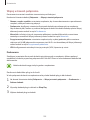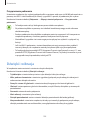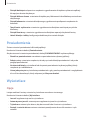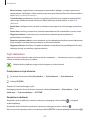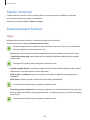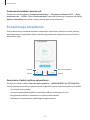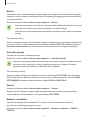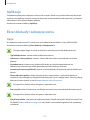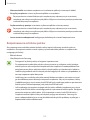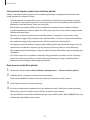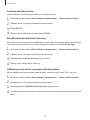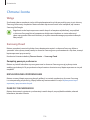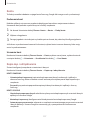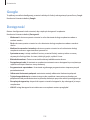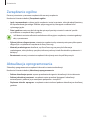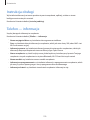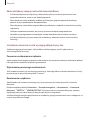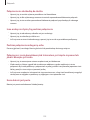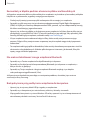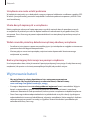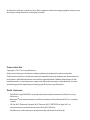2
Spis treści
Podstawowe informacje
4 Przeczytaj najpierw
5 Przypadki przegrzewania się urządzenia
irozwiązania tego problemu
8 Zawartość opakowania
9 Wygląd urządzenia
12 Bateria
15 Karta SIM lub USIM (karta nano-SIM)
17 Karta pamięci
20 Włączanie i wyłączanie urządzenia
20 Sterowanie ekranem dotykowym
23 Ekran startowy
29 Ekran blokady
30 Panel powiadomień
32 Wprowadzanie tekstu
34 Zrzut z ekranu
35 Otwieranie aplikacji
35 Wiele okien
39 Konto Samsung
40 Przenoszenie danych z poprzedniego
urządzenia
43 Zarządzanie urządzeniem i danymi
45 Funkcje udostępniania
47 Tryb awaryjny
Aplikacje
48 Instalowanie lub odinstalowywanie
aplikacji
50 Telefon
54 Kontakty
59 Wiadomości
62 Internet
63 E-mail
64 Aparat
74 Galeria
78 Kalendarz
79 S Health
82 S Voice
84 Muzyka
85 Wideo
85 Dyktafon
87 Moje pliki
88 Notatka
89 Zegar
90 Kalkulator
91 Radio
92 Aplikacje Google

Spis treści
3
Ustawienia
94 Wstęp
94 Połączenia
105 Dźwięki i wibracja
106 Powiadomienia
106 Wyświetlacz
108 Tapety i motywy
108 Zaawansowane funkcje
110 Konserwacja urządzenia
112 Aplikacje
112 Ekran blokady i zabezpieczenia
116 Chmura i konta
118 Google
118 Dostępność
119 Zarządzanie ogólne
119 Aktualizacja oprogramowania
120 Instrukcja obsługi
120 Telefon — informacje
Załącznik
121 Rozwiązywanie problemów
126 Wyjmowanie baterii

4
Podstawowe informacje
Przeczytaj najpierw
Aby bezpiecznie i prawidłowo korzystać z tego urządzenia, należy uważnie przeczytać tę instrukcję.
•
Przedstawione opisy bazują na ustawieniach domyślnych urządzenia.
•
W zależności od regionu, operatora sieci, specyfikacji modelu lub oprogramowania urządzenia
opisana w instrukcji zawartość może być inna od wyświetlanej na urządzeniu.
•
Zawartość (zawartość wysokiej jakości) wymagająca znacznego wykorzystania procesora i
pamięci RAM wpływa na całkowitą wydajność urządzenia. Aplikacje powiązane z tą zawartością
mogą nie działać poprawnie w zależności od parametrów technicznych urządzenia i środowiska,
w jakim uruchomiono aplikacje.
•
Firma Samsung nie ponosi odpowiedzialności za problemy z działaniem aplikacji dostarczonych
przez firmy inne niż Samsung.
•
Firma Samsung nie ponosi odpowiedzialności za problemy z wydajnością lub zgodnością,
wynikające z edycji ustawień rejestru lub modyfikacji oprogramowania systemu operacyjnego.
Próba dostosowania systemu operacyjnego może spowodować nieprawidłowe działanie
urządzenia lub aplikacji.
•
Oprogramowanie, źródła dźwięków, tapety, obrazy i inne pliki multimedialne są dostarczane z
urządzeniem na podstawie umowy licencyjnej o ograniczonym użytkowaniu. Wyodrębnianie
tych materiałów i wykorzystywanie ich do celów komercyjnych lub innych stanowi naruszenie
praw autorskich. Użytkownicy ponoszą całkowitą odpowiedzialność za niezgodne z prawem
korzystanie z multimediów.
•
Za usługi transmisji danych, takie jak przesyłanie wiadomości, przekazywanie i pobieranie
danych, automatyczną synchronizację lub używanie usług lokalizacji, mogą być naliczane
dodatkowe opłaty, zależnie od posiadanej taryfy. Duże ilości danych lepiej jest przesyłać za
pomocą funkcji Wi-Fi.
•
Domyślne aplikacje, które są dostarczane razem z urządzeniem, podlegają procesowi
aktualizacji, ale ich wsparcie może zakończyć się bez wcześniejszego powiadomienia. W
przypadku pytań dotyczących aplikacji dostarczanych razem z urządzeniem prosimy o
kontakt z centrum serwisowym firmy Samsung. W celu uzyskania informacji na temat aplikacji
instalowanych przez użytkownika należy się skontaktować z właściwymi dostawcami usług.
•
Modyfikowanie systemu operacyjnego urządzenia lub instalowanie oprogramowania
z nieoficjalnych źródeł może być przyczyną uszkodzenia urządzenia i uszkodzenia lub
utraty danych. Te czynności są naruszeniem umowy licencyjnej firmy Samsung i powodują
unieważnienie gwarancji.

Podstawowe informacje
5
•
W zależności od regionu lub modelu niektóre urządzenia wymagają homologacji Federalnej
Komisji Łączności (FCC). Jeśli urządzenie posiada homologację FCC, można wyświetlić jego
identyfikator FCC. Aby wyświetlić identyfikator FCC, dotknij
Aplik.
→
Ustawienia
→
Telefon —
informacje
→
Informacje o baterii
.
Ikony pomocnicze
Ostrzeżenie: sytuacje, które mogą spowodować zranienie użytkownika lub innych osób
Przestroga: sytuacje, które mogą spowodować uszkodzenie urządzenia lub innego sprzętu
Uwaga: wskazówki, uwagi i dodatkowe informacje
Przypadki przegrzewania się urządzenia
irozwiązania tego problemu
Nagrzewanie się urządzenia podczas ładowania baterii
Podczas ładowania urządzenie i ładowarka mogą się nagrzewać. Wtrakcie ładowania
bezprzewodowego lub szybkiego ładowania urządzenie może być cieplejsze wdotyku. Nie wpływa
to negatywnie na okres użytkowania urządzenia ani na wydajność iwchodzi wzakres normalnego
użytkowania urządzenia. Jeżeli bateria nagrzeje się zbyt mocno, ładowarka może przerwać
ładowanie.

Podstawowe informacje
6
Kiedy urządzenie się nagrzeje, trzeba wykonać następujące czynności:
•
Odłączyć ładowarkę od urządzenia izamknąć wszystkie pracujące aplikacje. Poczekać, aż
urządzenie ostygnie, adopiero potem rozpocząć ładowanie.
•
Jeżeli dolna część urządzenia się przegrzewa, może być to spowodowane podłączeniem
uszkodzonego kabla USB. Wymienić uszkodzony kabel USB na nowy kabel dopuszczony do
użytkowania przez firmę Samsung.
•
Podczas korzystania z ładowarki bezprzewodowej nie należy umieszczać innych
przedmiotów, takich jak metalowe obiekty, magnesy czy karty z paskiem magnetycznym,
między urządzeniem a ładowarką bezprzewodową.
Funkcja ładowania bezprzewodowego lub szybkiego ładowania jest dostępna tylko w
wybranych modelach.
Kiedy urządzenie nagrzewa się podczas użytkowania
Wprzypadku korzystania zfunkcji lub aplikacji zużywających dużo energii lub używania ich przez
długi czas urządzenie może tymczasowo nagrzewać się ze względu na większe zużycie energii
baterii. Zamknąć wszystkie uruchomione aplikacje inie używać urządzenia przez pewien czas.
Poniżej przedstawiono przykładowe sytuacje, wktórych urządzenie może się przegrzewać. W
zależności od wykorzystywanych funkcji i aplikacji, podane przykłady mogą nie dotyczyć Twojego
modelu urządzenia.
•
Początkowa konfiguracja po zakupie lub przywracanie danych
•
Pobieranie dużych plików
•
Używanie aplikacji zużywających dużo energii lub korzystanie zaplikacji przez długi czas
–
Granie wwymagające gry przez długi czas
–
Rejestrowanie wideo przez długi czas
–
Strumieniowanie wideo przy ustawieniu maksymalnej jasności ekranu
–
Łączenie z telewizorem
•
Korzystanie zwielozadaniowości systemu (korzystanie zwielu aplikacji pracujących wtle)
–
Używanie widoku Wiele okien
–
Aktualizowanie lub instalowanie aplikacji podczas nagrywania wideo
–
Pobieranie dużych plików podczas połączenia wideo
–
Nagrywanie wideo podczas korzystania zaplikacji do nawigacji

Podstawowe informacje
7
•
Przesyłanie dużej ilości danych podczas synchronizacji zchmurą, wysyłania wiadomości e-mail
lub synchronizacji zinnymi kontami
•
Korzystanie zaplikacji do nawigacji wsamochodzie, kiedy urządzenie jest wmiejscu
nasłonecznionym
•
Używanie funkcji routera Wi-Fi itetheringu
•
Używanie urządzenia wmiejscu osłabym zasięgu sieci lub bez zasięgu
•
Ładowanie baterii uszkodzonym kablem USB
•
Uszkodzone złącze wielofunkcyjne urządzenia lub narażone na działanie ciał obcych, takich jak
ciecze, pył, proszek metalowy igrafit zołówka
•
Korzystanie zroamingu
Kiedy urządzenie się nagrzeje, trzeba wykonać następujące czynności:
•
Dbać ostałą aktualizację oprogramowania urządzenia.
•
Konflikty między aplikacjami mogą powodować nagrzewanie się urządzenia. Ponownie
uruchom urządzenie.
•
Dezaktywować funkcje Wi-Fi, GPS iBluetooth, jeżeli nie są używane.
•
Zamknąć aplikacje odużym zużyciu energii baterii lub pracujące wtle, kiedy nie są
używane.
•
Usunąć niepotrzebne pliki lub nieużywane aplikacje.
•
Zmniejsz jasność ekranu.
•
Jeśli urządzenie przegrzewa się lub jest ciepłe przez długi okres czasu, nie używaj go przez
jakiś czas. Jeśli urządzenie nadal się przegrzewa, skontaktuj się z centrum serwisowym
firmy Samsung.
Ograniczenie funkcjonalności urządzenia w przypadku
przegrzania
W przypadku przegrzania funkcjonalność urządzenia może ulec ograniczeniu lub urządzenie może
się wyłączyć w celu ostygnięcia. Ta funkcja dostępna jest tylko w wybranych modelach.
•
W przypadku zbytniego nagrzania się urządzenia wyświetli się komunikat o przegrzaniu. W celu
obniżenia temperatury ulegną ograniczeniu jasność ekranu i szybkość działania urządzenia. Nie
będzie również możliwe ładowanie baterii. Wszystkie aplikacje zostaną zamknięte. Do momentu
ostygnięcia urządzenia będzie można nawiązywać wyłącznie połączenia alarmowe.
•
Jeśli urządzenie przegrzeje się lub będzie ciepłe przez długi okres czasu, wyświetli się komunikat
o wyłączeniu urządzenia. Należy wyłączyć urządzenie i poczekać aż ostygnie.

Podstawowe informacje
8
Środki ostrożności dotyczące środowiska pracy
Urządzenie może się nagrzewać ze względu na warunki środowiska pracy. Należy zachować
ostrożność, by nie doprowadzić do skrócenia żywotności baterii ani do uszkodzenia lub zapalenia się
urządzenia.
•
Nie przechowywać urządzenia w bardzo gorących lub bardzo zimnych miejscach.
•
Nie narażać urządzenia na długotrwałe nasłonecznienie.
•
Nie należy używać ani trzymać urządzenia przez długi czas w miejscach bardzo rozgrzanych, jak
samochód w porze letniej.
•
Nie umieszczać urządzenia wmiejscach, wktórych może dojść do przegrzania, np. elektryczna
mata grzejna.
•
Nie wolno przechowywać urządzenia w pobliżu grzejników, kuchenek mikrofalowych, gorących
urządzeń kuchennych ani pojemników pod wysokim ciśnieniem.
•
Nigdy nie wolno używać uszkodzonej ładowarki lub baterii.
Zawartość opakowania
Należy sprawdzić, czy pudełko z produktem zawiera następujące elementy:
•
Urządzenie
•
Instrukcja obsługi
•
Elementy dostarczane wraz z urządzeniem i wszelkie dostępne akcesoria mogą się różnić
w zależności od kraju lub operatora sieci.
•
Dostarczone akcesoria są przeznaczone tylko dla tego urządzenia i mogą być niezgodne
z innymi urządzeniami.
•
Wygląd urządzenia i jego specyfikacje mogą ulec zmianie bez uprzedniego
powiadomienia.
•
Dodatkowe akcesoria można nabyć u lokalnego dystrybutora firmy Samsung. Przed
zakupieniem należy upewnić się, że są zgodne z urządzeniem.
•
Należy używać tylko akcesoriów zatwierdzonych przez firmę Samsung. Korzystanie z
niezatwierdzonych akcesoriów może spowodować problemy z wydajnością oraz usterki
nieobjęte gwarancją.
•
Dostępność akcesoriów może ulec zmianie i zależy wyłącznie od ich producentów. Więcej
informacji na temat dostępnych akcesoriów można znaleźć w witrynie internetowej firmy
Samsung.

Podstawowe informacje
9
Wygląd urządzenia
–
Typ 1 (SM-A310F):
Ekran dotykowy
Mikrofon
Czujnik zbliżeniowy/
oświetlenia
Złacze słuchawkowe
Mikrofon
Klawisz strony domowej
Klawisz ostatnich aplikacji
Głośnik
Złącze wielofunkcyjne
Klawisz zasilania
Przedni aparat
Głośnik
Klawisz wstecz
Kieszeń karty SIM/
karty pamięci
Klawisz głośności
Tylny aparat
Wbudowana antena GPS
Antena NFC
Wewnętrzna antena
Flesz

Podstawowe informacje
10
–
Typ 2 (SM-A510F):
Ekran dotykowy
Mikrofon
Czujnik zbliżeniowy/
oświetlenia
Złacze słuchawkowe
Mikrofon
Klawisz strony domowej
(czujnik rozpoznawania
odcisków palców)
Klawisz ostatnich aplikacji
Głośnik
Złącze wielofunkcyjne
Klawisz zasilania
Przedni aparat
Głośnik
Klawisz wstecz
Kieszeń karty SIM/
karty pamięci
Klawisz głośności
Wbudowana antena GPS
Antena NFC
Wewnętrzna antena
Flesz
Tylny aparat

Podstawowe informacje
11
•
Przypadki problemów z połączeniem i rozładowaniem się baterii mogą zdarzyć się w
następujących sytuacjach:
–
Umieszczenie metalicznych naklejek w okolicach anteny urządzenia
–
Założenie na urządzenie pokrywy wykonanej z materiału metalicznego
–
Zakrycie obszaru anteny rękoma lub innymi przedmiotami podczas korzystania
z pewnych funkcji, takich jak połączenia telefoniczne lub połączenia danych
mobilnych.
•
Wskazane jest naklejenie na ekranie folii ochronnej atestowanej przez firmę Samsung.
Stosowanie folii ochronnych bez atestu może spowodować wadliwe działanie czujników.
•
Nie zakrywaj obszaru czujnika zbliżeniowego/oświetlenia dodatkowymi osłonami, takimi
jak folia lub naklejki zabezpieczające ekran. Może to doprowadzić do wadliwego działania
czujnika.
•
Kolory na zakrzywionym ekranie mogą wyglądać różnie w zależności od kąta patrzenia.
Klawisze
Klawisz Funkcja
Włączania /
wyłączania
•
Naciśnij i przytrzymaj, aby włączyć lub wyłączyć urządzenie.
•
Naciśnij, aby włączyć lub zablokować ekran.
Ostatnie
•
Dotknij, aby otworzyć listę ostatnio używanych aplikacji.
•
Dotknij i przytrzymaj, aby uruchomić widok podzielonego
ekranu.
Ekran startowy
•
Naciśnij, aby włączyć ekran, gdy jest zablokowany.
•
Naciśnij, aby powrócić do ekranu startowego.
•
Naciśnij i przytrzymaj, aby uruchomić wyszukiwarkę
Google
.
Wstecz
•
Dotknij, aby powrócić do poprzedniego ekranu.
Głośność
•
Naciśnij, aby dostosować głośność urządzenia.

Podstawowe informacje
12
Bateria
Ładowanie baterii
Przed pierwszym użyciem baterii lub jeśli bateria nie była używana przez dłuższy czas naładuj ją.
Należy używać wyłącznie ładowarek, baterii i kabli zatwierdzonych przez firmę Samsung.
Używanie niezatwierdzonych ładowarek lub kabli może spowodować eksplozję baterii bądź
uszkodzenie urządzenia.
•
Nieprawidłowe podłączenie ładowarki może spowodować poważne uszkodzenie
urządzenia. Żadne uszkodzenia wynikające z nieprawidłowej obsługi nie są objęte
gwarancją.
•
Typ 1 (SM-A310F): urządzenie posiada baterię litowo-jonową o pojemności 2300 mAh.
•
Typ 2 (SM-A510F): urządzenie posiada baterię litowo-jonową o pojemności 2900 mAh.
Aby oszczędzać energię, ładowarka powinna być odłączona od zasilania, kiedy nie jest
używana. Ładowarka nie ma wyłącznika zasilania, dlatego też należy ją odłączać od
gniazdka elektrycznego, gdy nie jest używana. Uniemożliwi to marnowanie energii. Podczas
ładowania ładowarka powinna znajdować się w pobliżu gniazdka elektrycznego i być łatwo
dostępna.
1
Podłącz kabel USB do zasilacza USB, a następnie podłącz kabel USB do złącza wielofunkcyjnego
w urządzeniu.
2
Podłącz zasilacz USB do gniazdka elektrycznego.
3
Po naładowaniu baterii do pełna odłącz urządzenie od ładowarki. Najpierw odłącz ładowarkę od
urządzenia, a następnie odłącz ładowarkę od gniazdka elektrycznego.

Podstawowe informacje
13
Wyświetlanie szacowanego czasu ładowania
Podczas ładowania otwórz ekran startowy i dotknij
Aplik.
→
Ustawienia
→
Konserwacja
urządzenia
→
Bateria
.
Faktyczny czas ładowania może się różnić w zależności od stanu urządzenia oraz warunków
ładowania. Szacowany czas ładowania może nie być wyświetlany, kiedy urządzenie jest
ładowane w bardzo zimnych lub bardzo gorących warunkach.
Ograniczanie zużycia energii baterii
Urządzenie oferuje różne opcje ułatwiające oszczędzanie energii baterii.
•
Możesz zoptymalizować pracę urządzenia przy użyciu funkcji konserwacji urządzenia.
•
Gdy nie używasz urządzenia, wyłącz ekran, naciskając klawisz zasilania.
•
Włącz tryb oszczędzania energii.
•
Zamknij niepotrzebne aplikacje.
•
Wyłącz funkcję Bluetooth, jeśli z niej nie korzystasz.
•
Wyłącz funkcję Wi-Fi, jeśli z niej nie korzystasz.
•
Wyłącz automatyczną synchronizację aplikacji, które muszą zostać zsynchronizowane np.
e-maile.
•
Skróć czas podświetlenia.
•
Zmniejsz jasność ekranu.
Porady i środki ostrożności dla ładowania baterii
•
Gdy stan naładowania baterii jest niski, ikona baterii jest wyświetlana jako pusta.
•
Po całkowitym rozładowaniu baterii urządzenia nie można włączyć nawet po podłączeniu go do
ładowarki. Przed ponownym włączeniem urządzenia należy ładować wyczerpaną baterię przez
kilka minut.
•
Bateria może ulec szybkiemu rozładowaniu, jeśli jednocześnie używa się kilku aplikacji, aplikacji
sieciowych lub takich, które wymagają połączenia z innym urządzeniem. Aby zapobiec zanikowi
zasilania podczas transmisji danych, należy używać tych aplikacji po naładowaniu baterii
urządzenia do pełna.
•
Użycie źródła zasilania innego niż ładowarka, takiego jak np. komputer, może spowodować
wydłużenie czasu ładowania ze względu na niższe natężenie prądu.
•
Z urządzenia można korzystać podczas ładowania, jednak powoduje to wydłużenie czasu
ładowania baterii do pełna.
•
Jeśli urządzenie jest zasilane z niestabilnego źródła zasilania, podczas ładowania baterii ekran
dotykowy może nie działać. Wtakim przypadku należy odłączyć ładowarkę od urządzenia.

Podstawowe informacje
14
•
Podczas ładowania urządzenie i ładowarka może się nagrzewać. Jest to normalne zjawisko, które
nie powinno wpływać na trwałość ani wydajność urządzenia. Jeśli bateria nagrzeje się bardziej
niż zwykle, ładowarka może przerwać ładowanie.
•
Jeżeli podczas ładowania urządzenia złącze wielofunkcyjne jest mokre, urządzenie może być
uszkodzone. Przed naładowaniem urządzenia dokładnie wytrzyj złącze wielofunkcyjne.
•
Jeżeli ładowanie urządzenia nie przebiega prawidłowo, należy je zanieść wraz zładowarką do
centrum serwisowego firmy Samsung.
Tryb oszczędzania energii
Tryb oszczędzania energii umożliwia wydłużenie czasu pracy urządzenia między ładowaniem baterii.
1
Na ekranie startowym dotknij
Aplik.
→
Ustawienia
→
Konserwacja urządzenia
→
Bateria
→
ŚREDNI
.
2
Dotknij
DOSTOSUJ
, aby zmienić ustawienia oszczędzania energii przed przełączeniem
urządzenia w tryb oszczędzania energii.
3
Dotknij
ZASTOSUJ
.
Tryb maksymalnego oszczędzania energii
W trybie maksymalnego oszczędzania energii urządzenie ogranicza zużycie energii baterii, stosując
ciemny motyw i ograniczając liczbę dostępnych aplikacji i funkcji. Połączenia sieciowe, z wyjątkiem
sieci komórkowej, są wyłączane.
1
Na ekranie startowym dotknij
Aplik.
→
Ustawienia
→
Konserwacja urządzenia
→
Bateria
→
MAKS
.
2
Dotknij
DOSTOSUJ
, aby zmienić ustawienia oszczędzania energii przed przełączeniem
urządzenia w tryb maksymalnego oszczędzania energii.
3
Dotknij
ZASTOSUJ
.
Po przejściu do trybu maksymalnego oszczędzania energii na ekranie startowym dotknij
i
wybierz aplikację, która ma zostać użyta. Aby usunąć aplikacje, dotknij
→
Edytuj
, a następnie
wybierz aplikację przy użyciu
.
Aby wyłączyć tryb maksymalnego oszczędzania energii, dotknij
→
Wyłącz Tryb maksymalnego
oszczędzania energii
.
Szacowany czas pracy urządzenia na baterii zależy od ustawień urządzenia i warunków
obsługi.

Podstawowe informacje
15
Karta SIM lub USIM (karta nano-SIM)
Instalowanie karty SIM lub USIM
Włóż dostarczoną przez operatora sieci kartę SIM lub USIM.
•
Używaj wyłącznie kart nano-SIM.
•
Należy uważać, aby nie zgubić karty SIM lub USIM. Firma Samsung nie ponosi
odpowiedzialności za wszelkie szkody lub problemy związane z zagubieniem lub
kradzieżą kart.
Niektóre usługi LTE mogą nie być dostępne w zależności od operatora sieci. W celu
uzyskania dalszych informacji o dostępności usług należy skontaktować się z operatorem
sieci.
1 3 42

Podstawowe informacje
16
1
Szpilkę przeznaczoną do wyjmowania karty włóż do otworu, aby poluzować kieszeń.
Upewnij się, że szpilka do wyjmowania karty SIM jest ustawiona prostopadle do otworu. W
przeciwnym wypadku może dojść do uszkodzenia urządzenia.
2
Ostrożnie wyjmij kieszeń z gniazda kieszeni.
3
Umieść kartę SIM lub USIM w kieszeni tak, aby złote styki były skierowane w dół.
4
Delikatnie wciśnij kartę SIM lub USIM do kieszeni, aby została w niej zablokowana.
Jeśli karta SIM nie jest zablokowana w kieszeni, może wypaść z niej wypaść lub się wysunąć.
5
Włóż kieszeń z powrotem do gniazda kieszeni.
•
Jeżeli umieścisz w swoim urządzeniu mokrą kieszeń, może ono zostać uszkodzone.
Koniecznie sprawdzaj, czy kieszeń jest sucha.
•
Wsuń dokładnie kieszeń do przeznaczonego dla niej gniazda, żeby woda nie dostawała
się do urządzenia.

Podstawowe informacje
17
Wyjmowanie karty SIM lub USIM
1
Szpilkę przeznaczoną do wyjmowania karty włóż do otworu, aby poluzować kieszeń.
2
Ostrożnie wyjmij kieszeń z gniazda kieszeni.
3
Wyjmij kartę SIM lub USIM.
4
Włóż kieszeń z powrotem do gniazda kieszeni.
Karta pamięci
Wkładanie karty pamięci
Urządzenie obsługuje karty pamięci o maksymalnej pojemności 128 GB. W zależności od producenta
karty pamięci i jej typu niektóre karty mogą być niezgodne z urządzeniem.
•
Niektóre karty pamięci mogą nie być w pełni zgodne z urządzeniem. Użycie niezgodnej
karty pamięci może być przyczyną uszkodzenia urządzenia i samej karty, a także utraty
zapisanych na karcie danych.
•
Należy zachować ostrożność i wkładać kartę pamięci skierowaną właściwą stroną do
góry.

Podstawowe informacje
18
•
Urządzenie obsługuje karty pamięci z systemem plików FAT i exFAT. Jeżeli zostanie
włożona karta pamięci sformatowana w innym systemie plików, na urządzeniu zostanie
wyświetlony monit o jej ponowne formatowanie.
•
Częste zapisywanie i usuwanie danych powoduje skrócenie trwałości kart pamięci.
•
Po włożeniu karty pamięci do urządzenia katalog plików na karcie będzie widoczny w
folderze
Moje pliki
→
Karta pamięci
.
1 3 42
1
Szpilkę przeznaczoną do wyjmowania karty włóż do otworu, aby poluzować kieszeń.
Upewnij się, że szpilka do wyjmowania karty SIM jest ustawiona prostopadle do otworu. W
przeciwnym wypadku może dojść do uszkodzenia urządzenia.
2
Ostrożnie wyjmij kieszeń z gniazda kieszeni.
3
Umieść kartę pamięci w kieszeni, tak aby złote styki były skierowane w dół.
4
Włóż kieszeń z powrotem do gniazda kieszeni.

Podstawowe informacje
19
Wyjmowanie karty pamięci
W celu bezpiecznego wyjęcia karty pamięci należy ją najpierw odinstalować.
Na ekranie startowym dotknij
Aplik.
→
Ustawienia
→
Konserwacja urządzenia
→
Domyślna
pamięć
→
→
Ustawienia pamięci
→
Karta pamięci
→
ODINSTALUJ
.
1
Szpilkę przeznaczoną do wyjmowania karty włóż do otworu, aby poluzować kieszeń.
2
Ostrożnie wyjmij kieszeń z gniazda kieszeni.
3
Wyjmij kartę pamięci.
4
Włóż kieszeń z powrotem do gniazda kieszeni.
Nie należy wyjmować karty pamięci z urządzenia, gdy urządzenie odczytuje lub przesyła
dane. Może to spowodować utratę bądź uszkodzenie danych lub uszkodzenie karty pamięci
bądź urządzenia. Firma Samsung nie ponosi odpowiedzialności za straty wynikające z
nieprawidłowego użycia uszkodzonych kart pamięci, w tym za utratę danych.
Formatowanie karty pamięci
Karta pamięci sformatowana w innym komputerze może być niezgodna z używanym urządzeniem.
Kartę pamięci należy formatować w urządzeniu.
Na ekranie startowym dotknij
Aplik.
→
Ustawienia
→
Konserwacja urządzenia
→
Domyślna
pamięć
→
→
Ustawienia pamięci
→
Karta pamięci
→
Formatuj
→
FORMATUJ
.
Przed przystąpieniem do formatowania karty pamięci należy wykonać kopię zapasową
wszystkich ważnych danych zapisanych na karcie pamięci. Gwarancja producenta nie
uwzględnia utraty danych wwyniku działań użytkownika.

Podstawowe informacje
20
Włączanie i wyłączanie urządzenia
Naciśnij i przytrzymaj klawisz zasilania przez kilka sekund, aby włączyć urządzenie.
Po pierwszym włączeniu urządzenia lub po wykonaniu resetu danych skonfiguruj urządzenie,
wykonując polecenia wyświetlane na ekranie.
Aby wyłączyć urządzenie, naciśnij i przytrzymaj klawisz zasilania, a następnie dotknij
Wyłączanie
zasilania
.
W miejscach, w których używanie urządzeń bezprzewodowych podlega określonym
ograniczeniom, np. w samolotach i szpitalach, należy przestrzegać wszystkich widocznych
ostrzeżeń i wskazówek udzielanych przez upoważniony personel.
Ponowne uruchamianie urządzenia.
Jeśli urządzenie zawiesi się i nie reaguje, zrestartuj je, naciskając klawisz zasilania oraz klawisz Ciszej i
przytrzymując te przyciski przez ponad 7 sekund.
Klawisz zasilania
Klawisz Ciszej
Sterowanie ekranem dotykowym
•
Nie należy dopuszczać do zetknięcia się ekranu dotykowego z innymi urządzeniami
elektrycznymi. Wyładowania elektrostatyczne mogą spowodować nieprawidłowe
działanie ekranu dotykowego.
•
Aby uniknąć uszkodzenia ekranu dotykowego, nie należy go dotykać ostrymi
przedmiotami ani zbyt mocno naciskać palcami.
•
Urządzenie może nie rozpoznawać dotyku w pobliżu krawędzi ekranu, które znajdują się
poza obszarem sterowania dotykiem.
•
Pozostawienie ekranu dotykowego w stanie bezczynności na długi czas może
doprowadzić do wystąpienia powidoku (wypalenia ekranu) lub smużenia. Należy
wyłączać ekran dotykowy, gdy urządzenie nie jest używane.
•
Zalecana jest obsługa ekranu dotykowego za pomocą palców.
Strona się ładuje...
Strona się ładuje...
Strona się ładuje...
Strona się ładuje...
Strona się ładuje...
Strona się ładuje...
Strona się ładuje...
Strona się ładuje...
Strona się ładuje...
Strona się ładuje...
Strona się ładuje...
Strona się ładuje...
Strona się ładuje...
Strona się ładuje...
Strona się ładuje...
Strona się ładuje...
Strona się ładuje...
Strona się ładuje...
Strona się ładuje...
Strona się ładuje...
Strona się ładuje...
Strona się ładuje...
Strona się ładuje...
Strona się ładuje...
Strona się ładuje...
Strona się ładuje...
Strona się ładuje...
Strona się ładuje...
Strona się ładuje...
Strona się ładuje...
Strona się ładuje...
Strona się ładuje...
Strona się ładuje...
Strona się ładuje...
Strona się ładuje...
Strona się ładuje...
Strona się ładuje...
Strona się ładuje...
Strona się ładuje...
Strona się ładuje...
Strona się ładuje...
Strona się ładuje...
Strona się ładuje...
Strona się ładuje...
Strona się ładuje...
Strona się ładuje...
Strona się ładuje...
Strona się ładuje...
Strona się ładuje...
Strona się ładuje...
Strona się ładuje...
Strona się ładuje...
Strona się ładuje...
Strona się ładuje...
Strona się ładuje...
Strona się ładuje...
Strona się ładuje...
Strona się ładuje...
Strona się ładuje...
Strona się ładuje...
Strona się ładuje...
Strona się ładuje...
Strona się ładuje...
Strona się ładuje...
Strona się ładuje...
Strona się ładuje...
Strona się ładuje...
Strona się ładuje...
Strona się ładuje...
Strona się ładuje...
Strona się ładuje...
Strona się ładuje...
Strona się ładuje...
Strona się ładuje...
Strona się ładuje...
Strona się ładuje...
Strona się ładuje...
Strona się ładuje...
Strona się ładuje...
Strona się ładuje...
Strona się ładuje...
Strona się ładuje...
Strona się ładuje...
Strona się ładuje...
Strona się ładuje...
Strona się ładuje...
Strona się ładuje...
Strona się ładuje...
Strona się ładuje...
Strona się ładuje...
Strona się ładuje...
Strona się ładuje...
Strona się ładuje...
Strona się ładuje...
Strona się ładuje...
Strona się ładuje...
Strona się ładuje...
Strona się ładuje...
Strona się ładuje...
Strona się ładuje...
Strona się ładuje...
Strona się ładuje...
Strona się ładuje...
Strona się ładuje...
Strona się ładuje...
Strona się ładuje...
Strona się ładuje...
-
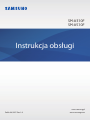 1
1
-
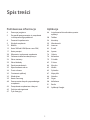 2
2
-
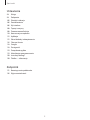 3
3
-
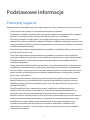 4
4
-
 5
5
-
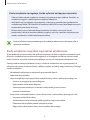 6
6
-
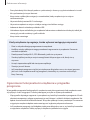 7
7
-
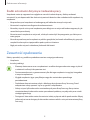 8
8
-
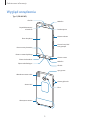 9
9
-
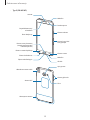 10
10
-
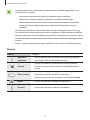 11
11
-
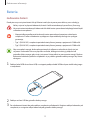 12
12
-
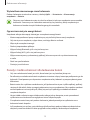 13
13
-
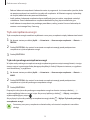 14
14
-
 15
15
-
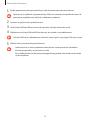 16
16
-
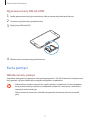 17
17
-
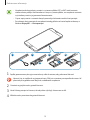 18
18
-
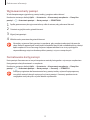 19
19
-
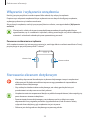 20
20
-
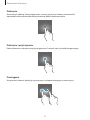 21
21
-
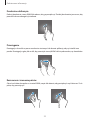 22
22
-
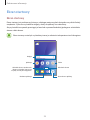 23
23
-
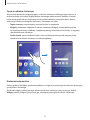 24
24
-
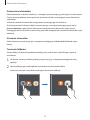 25
25
-
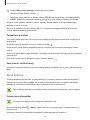 26
26
-
 27
27
-
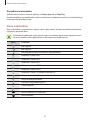 28
28
-
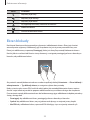 29
29
-
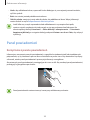 30
30
-
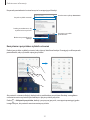 31
31
-
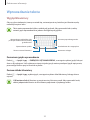 32
32
-
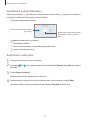 33
33
-
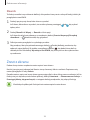 34
34
-
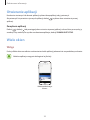 35
35
-
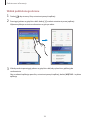 36
36
-
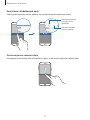 37
37
-
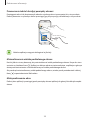 38
38
-
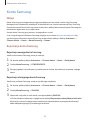 39
39
-
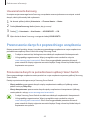 40
40
-
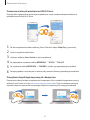 41
41
-
 42
42
-
 43
43
-
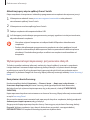 44
44
-
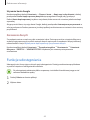 45
45
-
 46
46
-
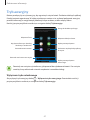 47
47
-
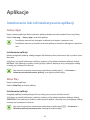 48
48
-
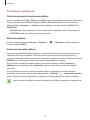 49
49
-
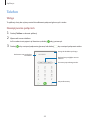 50
50
-
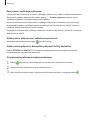 51
51
-
 52
52
-
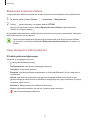 53
53
-
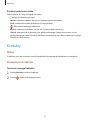 54
54
-
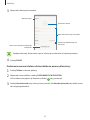 55
55
-
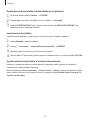 56
56
-
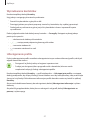 57
57
-
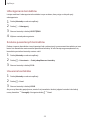 58
58
-
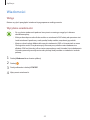 59
59
-
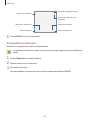 60
60
-
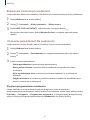 61
61
-
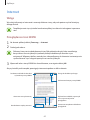 62
62
-
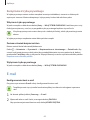 63
63
-
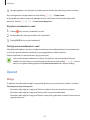 64
64
-
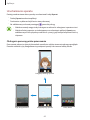 65
65
-
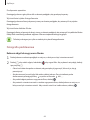 66
66
-
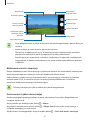 67
67
-
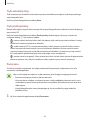 68
68
-
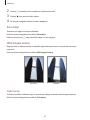 69
69
-
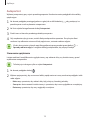 70
70
-
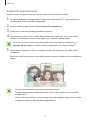 71
71
-
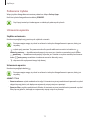 72
72
-
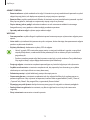 73
73
-
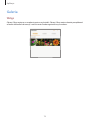 74
74
-
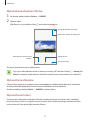 75
75
-
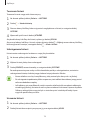 76
76
-
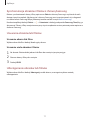 77
77
-
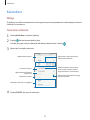 78
78
-
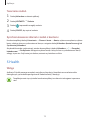 79
79
-
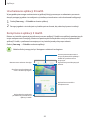 80
80
-
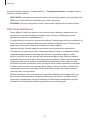 81
81
-
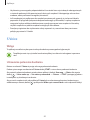 82
82
-
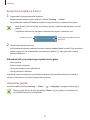 83
83
-
 84
84
-
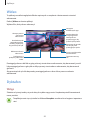 85
85
-
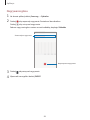 86
86
-
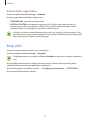 87
87
-
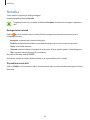 88
88
-
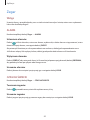 89
89
-
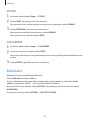 90
90
-
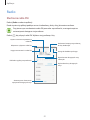 91
91
-
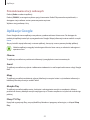 92
92
-
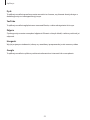 93
93
-
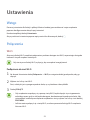 94
94
-
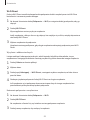 95
95
-
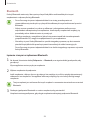 96
96
-
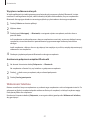 97
97
-
 98
98
-
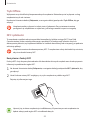 99
99
-
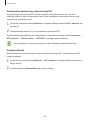 100
100
-
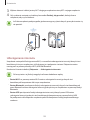 101
101
-
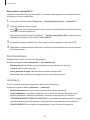 102
102
-
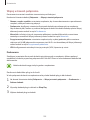 103
103
-
 104
104
-
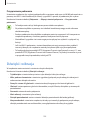 105
105
-
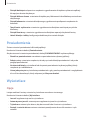 106
106
-
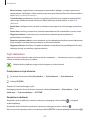 107
107
-
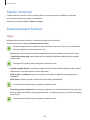 108
108
-
 109
109
-
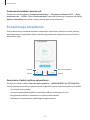 110
110
-
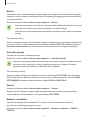 111
111
-
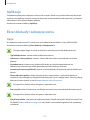 112
112
-
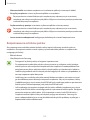 113
113
-
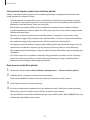 114
114
-
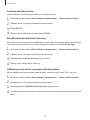 115
115
-
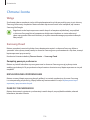 116
116
-
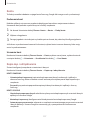 117
117
-
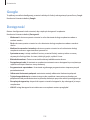 118
118
-
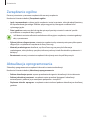 119
119
-
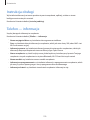 120
120
-
 121
121
-
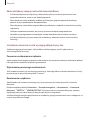 122
122
-
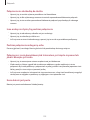 123
123
-
 124
124
-
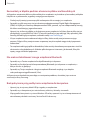 125
125
-
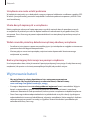 126
126
-
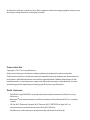 127
127
Samsung SM-A310F Instrukcja obsługi
- Typ
- Instrukcja obsługi
- Niniejsza instrukcja jest również odpowiednia dla
Powiązane artykuły
-
Samsung SM-T585 Instrukcja obsługi
-
Samsung SM-A310F Instrukcja obsługi
-
Samsung SM-G930F Instrukcja obsługi
-
Samsung SM-G935F Instrukcja obsługi
-
Samsung SM-T580 Instrukcja obsługi
-
Samsung SM-T813 Instrukcja obsługi
-
Samsung SM-A510F Instrukcja obsługi
-
Samsung SM-A510F Instrukcja obsługi
-
Samsung SM-T819 Instrukcja obsługi
-
Samsung SM-T825 Instrukcja obsługi